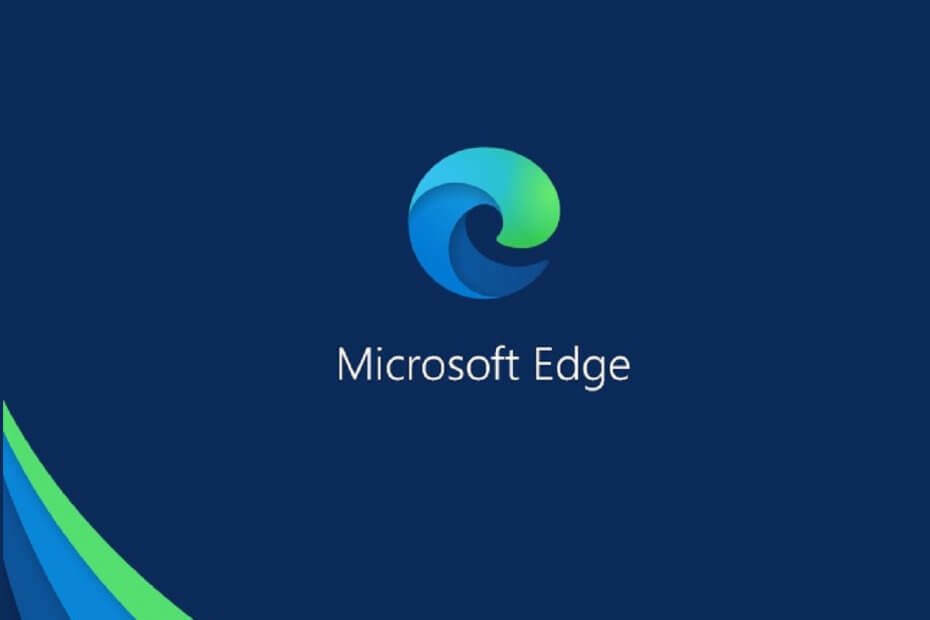Deze software zorgt ervoor dat uw stuurprogramma's blijven werken en beschermt u zo tegen veelvoorkomende computerfouten en hardwarestoringen. Controleer nu al uw chauffeurs in 3 eenvoudige stappen:
- DriverFix downloaden (geverifieerd downloadbestand).
- Klik Start scan om alle problematische stuurprogramma's te vinden.
- Klik Stuurprogramma's bijwerken om nieuwe versies te krijgen en systeemstoringen te voorkomen.
- DriverFix is gedownload door 0 lezers deze maand.
Windows 10-updates brachten in de loop van de tijd veel verbeteringen met zich mee, met overwegend positieve reacties van de community. Maar die opdringerige meldingen, Op start gebaseerde advertenties, en de algemene prikkelbare advertentiestrategie in Windows 10 verwende het een beetje. Net als de melding die u welwillend informeert dat Chrome/Firefox zijn slecht voor je batterijduur en die Edge is het echte werk.
We begrijpen dat Windows alle instrumenten nodig heeft om van Edge een concurrerende oplossing te maken, vooral na die onverklaarbare horror die Internet Explorer was. Maar niet met de constante advertenties gericht tegen reguliere browsers, zoals Chrome of Firefox, die in Windows verschijnen.
Gelukkig is er een eenvoudige manier om deze push-meldingen uit te schakelen, ook al zouden ze standaard uitgeschakeld moeten zijn. Hieronder wordt uitgelegd hoe u dit doet.
Hoe Edge-advertentiepop-ups in Windows 10 uit te schakelen?
Stel je voor dat je Chrome of Firefox op je laptop gebruikt en er verschijnt plotseling een dialoogvenster in het systeemvak met de mededeling dat Edge je batterij niet zal belasten zoals die twee. Bovendien laat het u weten dat Edge op elke denkbare manier sneller en beter voor u is. Dit is natuurlijk maar een tip. Het is geen reclame, helemaal niet.
- LEES OOK: Alle Windows 10-advertenties zouden standaard uitgeschakeld moeten zijn, gebruikers hebben er genoeg van
Een grapje en spot terzijde, je kunt dit op een eenvoudige manier uitschakelen, dus dat is het. Volg de onderstaande stappen om deze irritante tips uit te schakelen en je browser naar keuze te blijven gebruiken. Zelfs als dat Edge is.
- druk op Windows + I om de te openen Instellingen app.
- Open de Systeem sectie.
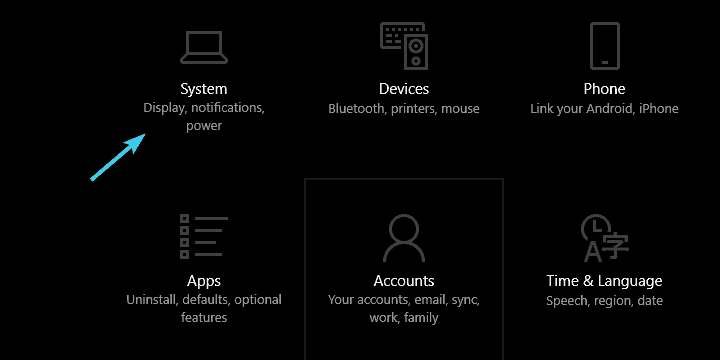
- Selecteer Meldingen & acties uit het linkerdeelvenster.
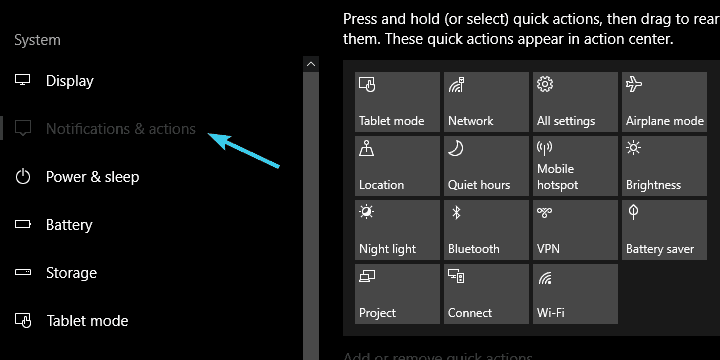
- Scroll naar beneden en schakel uit Ontvang tips, trucs en suggesties terwijl u Windows gebruikt.
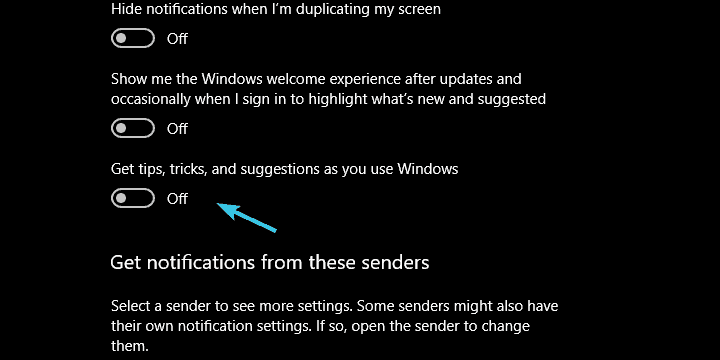
- Sluit het raam en je zou vrij moeten zijn.
Dat is het. We hopen dat deze praktijk niet zal doorgaan met de verdere updates, aangezien deze een enorme terugslag heeft gekregen van de gemeenschap, waardoor de toevoeging van waardevolle functies en geldige verbeteringen aan de platform.
Wat is uw mening over het onderwerp? Heb je last van de aanpak van Microsoft in deze kwestie?
Vertel het ons zeker in de reacties hieronder.
VERWANTE VERHALEN DIE JE MOET BEKIJKEN:
- Upgrademeldingen voor Windows 10 Creators Update uitschakelen
- Automatische updates van Windows 10 uitschakelen: tips en trucs
- Edge vertraagt het laden van pagina's na Windows 10 Fall Creators Update
- De Windows Tips-app helpt je beter te worden met Windows 10